Как легко конвертировать PDF в BMP в 2022 году
Microsoft была первый вывести на рынок формат файла BMP. Он также известен как файл растрового изображения, аппаратно-независимое растровое изображение или просто растровое изображение. Этот формат файла используется для хранения двумерных цветных цифровых изображений в Microsoft Windows и OS/2.
Многие люди ищут способы конвертировать свои файлы PDF в BMP.
Причина в том, что при преобразовании файлов в формат BMP не происходит сжатия данных. Благодаря этому пользователю не нужно идти на компромисс с качеством, и это также причина, по которой люди предпочитают, чтобы их печатные изображения были в формате BMP.
Даже зная так много преимуществ формата BMP, люди сопротивляются преобразованию своих PDF-файлов.
Причина в недоступности потенциальных преобразователей и высокой стоимости имеющихся. Итак, сегодня в этой статье мы собираемся упомянуть некоторые способы, с помощью которых вы легко сможете бесплатно конвертировать ваши PDF-документы в формат BMP.
Рекомендуется: Как удалить водяной знак из PDF
Contents [show]
Преобразование PDF в BMP с помощью PDF Candy
Использование веб-браузера
PDF Candy — это онлайн-инструмент для преобразования ваших файлов в формат PDF и обратно в другие форматы. Лучшее в PDF Candy то, что он не берет ни копейки со своих пользователей за свои услуги. Более того, преобразование файлов с помощью PDF Candy происходит очень быстро. Давайте узнаем, как.
1. Используя браузер на рабочем столе, откройте PDF официальный сайт Candy.
2. Теперь нажмите на +Добавить файл(ы) вариант и выберите файл PDF на вашем устройстве, который вы хотите преобразовать. Как видите, вы также можете выбирать файлы с помощью Google Диска и Dropbox.
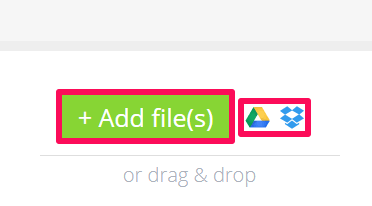
3. Выбрав файлы для преобразования, нажмите Конвертировать PDF. Вы также можете изменить качество желаемых файлов с помощью Качество выходного изображения опцию.
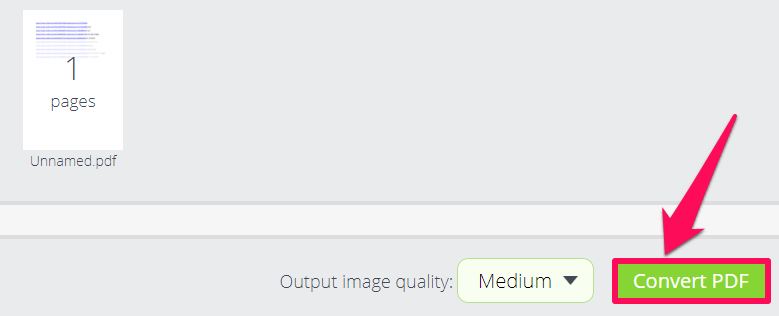
4. После завершения преобразования нажмите Скачать файл чтобы сохранить преобразованный файл локально на вашем устройстве.
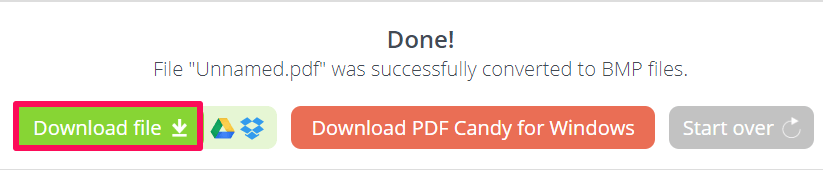
При этом преобразование PDF в BMP завершено, не занимая много времени. Этот сайт является центром преобразования PDF, поскольку он поддерживает различные другие преобразования, такие как BMP в PDF, JPG в PDF, PDF в Word и многое другое.
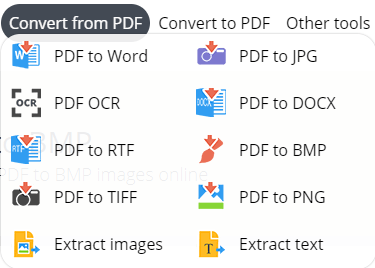
Помимо рабочего стола, этот сайт отлично работает и в мобильном браузере. Таким образом, той же процедуре могут следовать люди, которые предпочитают мобильные устройства настольным компьютерам.
Использование приложения PDF Candy
Если вы конвертируете файлы один раз в голубую луну, то использование сайта является идеальным вариантом. Но если вы собираетесь делать это регулярно, почему бы не перейти на десктопное приложение PDF Candy. Используя приложение, вам больше не нужно подключение к Интернету, и приложение всегда будет очень удобно.
1. Прежде всего, загрузите Приложение PDF Candy и установить на рабочий стол.
2. После запуска приложения выберите параметр преобразования PDF в BMP.
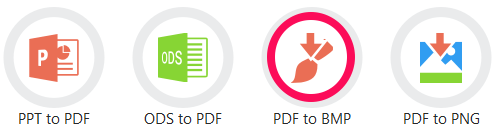
3. Теперь выберите файл на рабочем столе, который вы хотите конвертировать.
4. После этого нажмите кнопку CONVERT возможность конвертировать файл в нужный формат. Вы также можете изменить местоположение файла, который будет сохранен, с помощью раскрывающегося значка.
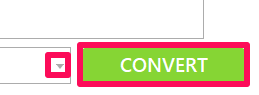
5. Ваш файл конвертирован. Нажми на ОТКРЫТЬ ПАПКУ для просмотра созданного файла.
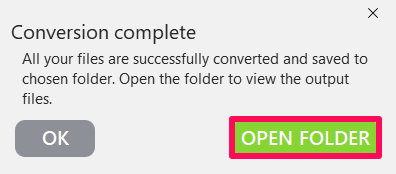
Вы также можете изменить настройки приложения, нажав на значок Настройки опция внизу слева. В настройках вы можете изменить язык приложения, качество изображения, расположение файла и т. д.
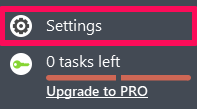
Преобразование PDF в BMP с помощью расширения Convertio
Многие люди демонстрируют свое несогласие с использованием онлайн-сайтов и загрузкой ненадежных приложений для выполнения своей работы. Их устойчивость является подлинной из-за возможности прикрепления к ним вирусов и других вредоносных программ. Более того, риск взлома также пугает их, независимо от того, насколько надежными и подлинными являются эти сайты. Итак, для тех, кто предпочитает безопасность всему остальному, вот расширение для Chrome, с помощью которого вы можете конвертировать ваши PDF-файлы в BMP.
1. Используя Интернет-магазин Chrome, добавьте Convertio расширение для вашего браузера.
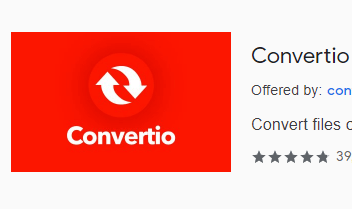
2. Вы можете увидеть добавление расширения в правом верхнем углу экрана. Нажмите на нее и выберите Конвертер изображений.
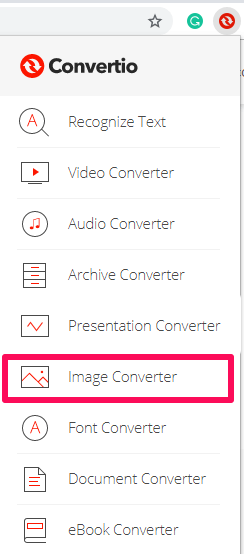
3. На следующем появившемся экране выберите расположение вашего файла. Например, если ваш файл PDF сохранен локально на вашем компьютере, нажмите значок на рабочем столе и выберите нужный файл. Точно так же вы выбираете значок Dropbox, параметр «Диск» или нажимаете значок ссылки, если у вас есть ссылка на файл, который вы хотите преобразовать.
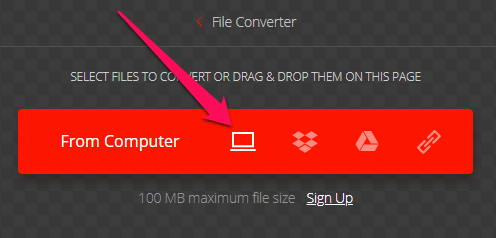
4. Теперь выберите формат BMP, нажав кнопку раскрывающийся значок. Вы можете добавить больше файлов для преобразования, если хотите, а затем выберите CONVERT опцию.

5. Наконец, нажмите на Скачать чтобы сохранить файл на вашем устройстве.
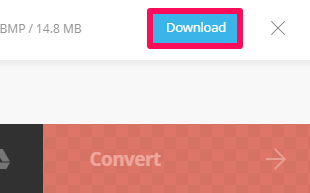
Точно так же вы можете конвертировать файлы в бесчисленное множество других форматов, выполнив всего несколько простых шагов.
Подводя итог
Формат BMP не искажает качество, и именно поэтому этот формат больше по размеру, чем файлы PDF. Также предпочтительнее использовать формат BMP, если вы хотите, чтобы ваши цветные распечатки были четкими и яркими.
Однако, если вы планируете поделиться своим документом в Интернете, не рекомендуется использовать формат BMP из-за его большего размера. Кроме того, в этом случае вы можете захотеть сжать ваш PDF-документ еще больше уменьшить его размеры.
И если вам нужно использовать PDF в документе Word, это легко сделать это просто вставив его в документ.
Если вы нашли эту статью полезной, не стесняйтесь поделиться ею с друзьями. В случае возникновения каких-либо вопросов сообщите нам об этом в комментариях.
последние статьи